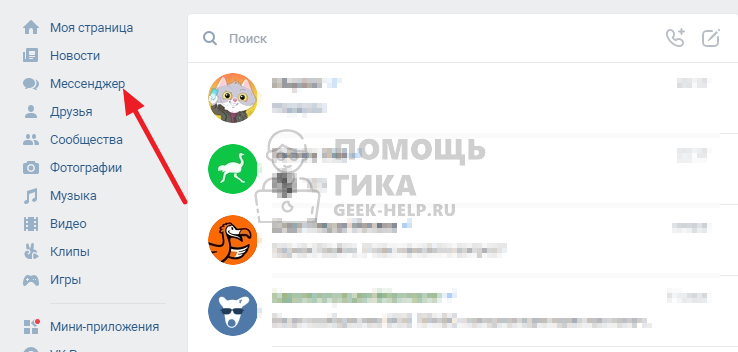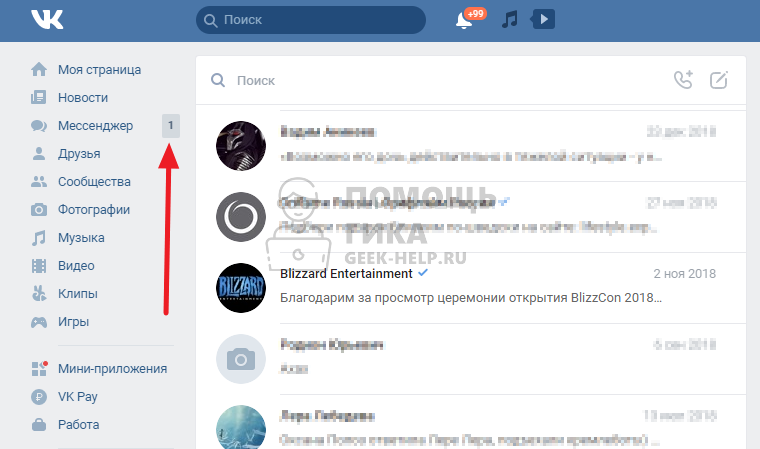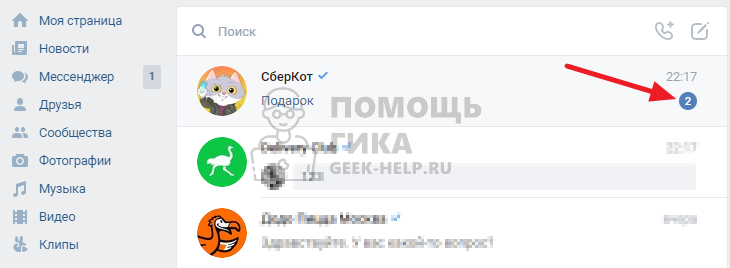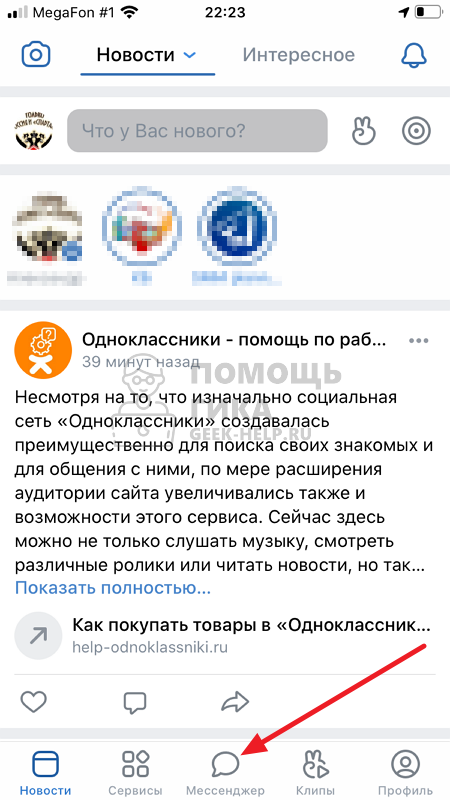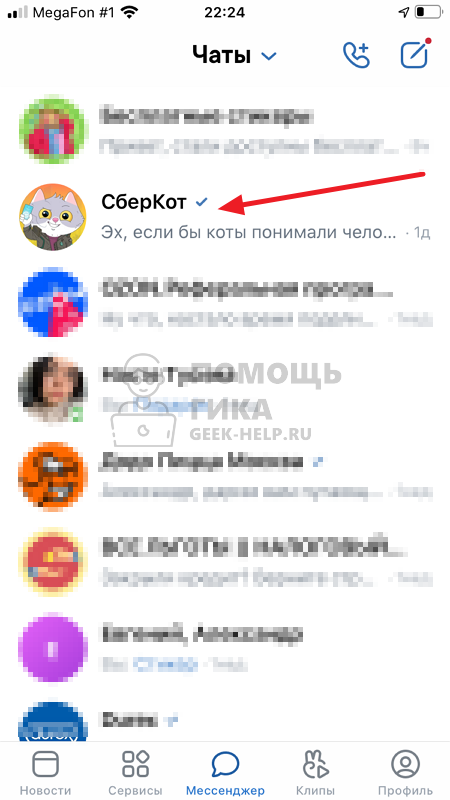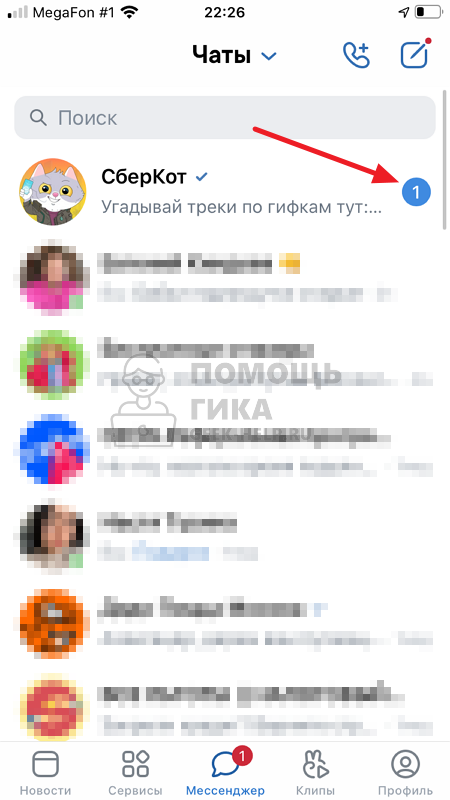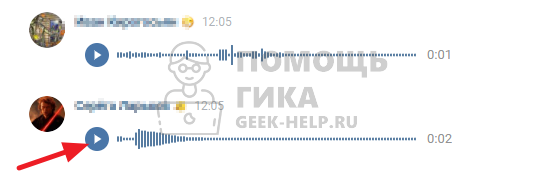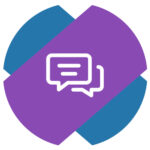
Где ВКонтакте сообщения посмотреть
Отыскать сообщения ВКонтакте сложно, поскольку они находятся не в одноименном разделе. С 2020 года во ВКонтакте нет раздела “Сообщения”. Теперь есть раздел “Мессенджер”. По сути, это тоже самое, за исключением некоторых нюансов, которые мы рассмотрим ниже.
Как посмотреть сообщения ВКонтакте с компьютера
Через браузер посмотреть сообщения ВКонтакте очень просто. Достаточно зайти на сайт социальной сети, авторизоваться под своими данными, и после этого в левом меню перейти в пункт “Мессенджер”.
Если около слова “Мессенджер” горит цифра, это означает, что есть непрочитанные сообщения.
Второй способ попасть в сообщения ВКонтакте — просто перейти по этой ссылке: https://vk.com/im
Обратите внимание
Указанная выше ссылка ведет на официальный сайт ВКонтакте. Вы можете в этом убедиться из ее адреса. Не рекомендуем переходить по ссылкам на непроверенных сайтах.
Оказавшись в сообщениях, можно определить пользователей, от которых у вас есть непрочитанные послания. В чате с такими пользователями будет гореть цифра, которая означает количество непрочитанных сообщений. Нажмите на нем (или на чат), чтобы перейти в сообщения ВКонтакте и прочитать их.
Теперь вы знаете как посмотреть сообщения ВКонтакте с компьютера.
Как посмотреть сообщения ВКонтакте на телефоне
Важно
Независимо от модели телефона и версии операционной системы, инструкция, указанная ниже, будет актуальна.
Посмотреть сообщения ВКонтакте на телефоне еще проще, если у вас уже установлено официальное мобильное приложение социальной сети. Скачать его можно бесплатно из магазина App Store (для iOS) или Google Play (для Android).
Скачав приложение, в нем нужно авторизоваться. Теперь им можно пользоваться.
Посмотреть сообщения ВКонтакте на телефоне можно в разделе “Мессенджер”, выбрав его снизу в списке доступных разделов.
В этом разделе нужно нажать на чат с конкретным пользователем, чтобы увидеть сообщения от него или перейти к общению с ним.
Определить, что есть непрочитанные сообщения ВКонтакте, довольно легко. Около слова “Мессенджер” внизу будет гореть цифра с количеством чатов, где есть непрочитанные сообщения.
А при переходе в раздел “Мессенджер” справа от пользователя, который прислал сообщения, будет указано какое количество из них не прочитано.
Где хранятся голосовые сообщения ВКонтакте
Описанные выше инструкции актуальны и для просмотра голосовых сообщений. Если вам прислали сообщение голосом, можно зайти в переписку с конкретным человеком и прослушать голосовое сообщение.
Так выглядят голосовые сообщения во ВКонтакте. Чтобы их включить, нужно нажать на белый треугольник в синем круге.
Сами голосовые сообщения хранятся на серверах ВКонтакте. Скачать их на устройство нельзя доступными способами.
Обновление: 16.12.2021
Всем привет!
Вы уже знаете, как искать нужную информацию на стене ВК (своей, стене друга или сообщества).
Но иногда бывают такие случаи, когда вам нужно срочно найти какую-то информацию в переписке с человеком ВКонтакте. Это может быть просто фотография, видео, ссылка, а может быть просто какой-то текст, описание или адрес. Мало ли случаев бывает в жизни.
Если у вас много друзей ВКонтакте или просто много переписок, найти нужное, очень трудно. Особенно, если вы не первый год в этой соц.сети, значит количество переписок у вас много. Как найти нужные сообщения, нужную информацию ВКонтакте быстро?
Читайте статью до конца, и вы обязательно узнаете что-то новое для себя!
Поиск нужного сообщения по всем диалогам Вконтакте
Для поиска по всем диалогам на вашей страничке ВК, вам нужно в левом меню ВК нажать на надпись «Мессенджер».
В строку поиска написать свой запрос — ключевое слово для поиска.

Для примера, я буду искать слово «подарок».
Интересный момент! Если вы хотите найти конкретное предложение с определенными дословными словами без изменений, вам нужно взять эту фразу в кавычки. Иначе в результатах поиска вам будут выходить диалоги, где ваше слово или фраза – запрос, будут изменены по падежам, числам и т.п.

На скриншоте я вам показала на примере слова «подарок», если вы будете искать слово «искать» в кавычках, тогда вам найдутся сообщения (диалоги ВК), где будет именно это слово или фраза.

Нажав на «поиск» или нажав на клавиатуре ENTER, вам покажут результаты поиска. Слова или фразы, которые вы искали, теперь выделены темно-серым цветом в вашей переписке.
Как перейти к искомому сообщению в диалогах?
После того, как вы нашли нужное сообщение, вам нужно перейти к переписке, к которой относится ваше найденное слово или фраза. Для этого просто нажмите на сам текст переписки (сообщения).

Откроется ваша переписка с сообщением, которырое вы искали.
Если вы захотите вернуться в ваш поиск, просто нужно нажать на кнопку «Назад».

Чтобы отменить поиск, в строке поиска справа кликните нажмите на крестик, он означает «Отмену» поиска.

Перейдем к посику по диалогам с конкретным человеком.
Поиск по конкретной переписке с человеком ВК
Иногда бывают случаи, когда помнишь конкретного человека, с кем переписывался и на какую тему, но нужно что-то найти в переписке. Тогда вам не нужно искать по всем диалогам, вы можете искать сразу же по переписке с данным человеком или даже с группой ВК.
Заходите в левое меню, выбираете «Мессенджер», выбираете переписку с нужным человеком или группой. И нажимаете на лупу.
Я буду показывать на примере своей группы ВК, где я делюсь полезностями по интернету, заработку, и провожу прямые эфиры.

Далее в окно поиска вводите нужное слово или поисковую фразу и нажимайте «Поиск».

Дополнительно, можно нажать на календарик и выбрать конкретную дату для поиска или интервал.
Жмите «Поиск», и вам отобразятся результаты поиска, аналогично с поиском по всем диалогам. В результатах поиска будут подсвечены темно-серым цветом результаты вашего поиска.
Поиск сообщений ВКонтакте — фильтрация по дате
Если вы знаете примерную дату, когда была ваша переписка с человеком, вы можете сузить поиск с помощью фильтра поиска по дате.
Для этого, как я вам уже писала выше, в строке поиска есть возле кнопки «Поиск» нажать на значок календаря. Нажав на него, вы можете выбрать дату для поиска необходимой фразы или слова.

После нажатия на календарь, у вас откроется окно с календарем текущего месяца, здесь вы можете выбрать необходимую дату.
Если передумали, можете нажать «Сбросить фильтрацию по дате».
Когда вы нажимаете на число, месяц, год произойдет нужный вам поиск и в окне покажутся результаты поиска. При этом, в итогах поиска будут результаты включительно до указанной даты.
Таким образом вы можете искать сообщения и переписки как за всю историю, конкретный день, так и за временной интервал, который укажите при поиске.
Вам покажутся результаты поиска. В результатах поиска будут подсвечены темно-серым цветом результаты вашего поиска.
Как найти в сообщениях ВК ссылку на сайт/любую ссылку?
Поиск сообщений со ссылками проходит аналогично поиску по фразу (слову), только вместо этого в строку поиска вбейте «http» — и вам покажут все сообщения в переписках со ссылками.
Если ссылка была указала без «http», значит поиск не выдаст данную ссылку, тогда можете поискать по доменам (окончание ссылки), например .com, .net, .ru и т.п.

Как найти отправленное фото/видео/аудиофайл в переписке ВК?
Если когда-то вам в переписке присылали любые материалы или файлы (фото, видео, и прочее), вы можете их найти и посмотреть повторно.
Для этого вам нужно зайти в «Мессенджер». Найти переписку с конкретным человеком, нажмите на три горизонтальные точки и выберите «Показать вложения».

Дальше вам нужно будет выбрать, что вы хотите искать: фото, видео, музыку, файлы, ссылки. На этих вкладках окно покажет вам те файлы, которыми вы когда-то обменивались с данным человеком.

Но вы не сможете найти файлы или фото в данной переписке, если вы поделились с человеком определённой фотографией, видеозаписью или аудиозаписью, которые были загружены вами вне диалога, то после изменения/удаление их, они изменятся/удалятся и из диалога. Поэтому собеседник, открывая такой материал в диалоге, увидит внесённые изменения или не увидит его вовсе, если он был удалён. На документы это правило не распространяется.
Как найти чат/беседу ВКонтакте, из которой вы вышли/вас исключили?
Если вы вышли из беседы (чата) или были исключены, найти её вы можете в списке ваших диалогов.
Просто забейте название чата (диалога) в строку поиска (аналогично простому поиску по сообщения), если помните название беседы.
Вконтакте помнит все названия, но в результатах будет отображаться самое последнее. Также учтите, что поиск по названию не сработает, если вы удаляли историю сообщений чата, который ищите.
В этом случае найти нужный чат (переписку) можно с помощью адресной строки. Вам нужно просто скопировать ссылку поиска http://vk.com/im?sel=c# , и вместо знака # введите номер переписки (он всегда отображается в адресной строке, когда беседа/чат открыты).

Первая беседа, участником которой вы стали, имеет номер 1, следующей беседе присваивается номер по порядку. Поэтому простой перебор чисел и поможет вам найти нужную беседу.
На этом обзор ответов на вопросы по поиску ВК на сегодня закончен. Если вам интересен Поиск по стене ВК, то почитайте эту статью: Поиск по стене ВК.
Приглашаю вас в свою группу Вконтакте. Добавляйтесь, чтобы оперативно узнавать о новых видео и статьях, а также можно пообщаться по темам блога. Иногда провожу прямые эфиры, трансляции ВК.
Читайте и другие темы по соц.сети ВКонтакте для новых пользователей ВК:
Что такое МОЯ страничка ВК?
Как поменять пароль на страничке ВК?
Как посмотреть друзей ВК? Посмотреть скрытых и просто друзей друга во Вконтакте (ВК)?
Как скрыть свою страницу ВКонтакте, фото, альбомы, видео, стену, друзей, группы?
Как заблокировать человека в Вконтакте (ВК)? Черный список ВК
Как узнать id (айди) страницы ВК (ВКонтакте)? И как поменять свой id (айди) ВК?
Как найти нужную информацию в переписке ВКонтакте? Поиск по диалогам ВК
Как удалить друга из друзей ВКонтакте (ВК)?
Все статьи о Вконтакте
Если ваша страница вдруг будет заморожена, вот здесь я рассказываю, Как можно Восстановить доступ к страничке ВК. И также можете прочитать, если вам надоест эта социальная сеть, Как можно удалить свою страничку ВК?
Читайте и другие статьи по социальным сетям Вконтакте, Одноклассники, Инстаграмм и другим в рубрике на моем блоге СОЦИАЛЬНЫЕ СЕТИ.
Если вас интересует возможность продвижения в социальных сетях, обратите внимание на этот полезный курс:

С уважением, Любовь Зубарева
Как посмотреть Вконтакте все сообщения
«Вконтакте» — популярная российская социальная сеть, в которой, как утверждают разработчики, зарегистрированы более 260 миллионов человек. Один из основных способов общения здесь — личные сообщения, которых у каждого пользователя может быть достаточно много.

Личные сообщения «Вконтакте» — это способ передачи различного рода информации от одного пользователя этой социальной сети к другому в приватном режиме. При этом характер передаваемой информации может быть различным: так, значительную часть ее составляют текстовые сообщения, однако их можно разнообразить посредством добавления к тексту различных смайлов, передающих эмоции отправителя, а также прикрепить к тексту дополнительные приложения. В качестве таких приложений могут выступать фотографии, видео- или аудиозаписи, документы или даже карты.
Кроме того, рассматриваемая социальная сеть предоставляет возможность одновременной отправки одного и того же сообщения нескольким пользователям. Выбрать эту опцию можно в процессе создания сообщения: для этого в поле «Получатели» после выбора одного из адресатов необходимо нажать появляющуюся здесь кнопку «Добавить». Это вызовет новое появление списка возможных адресатов из числа ваших друзей, из которого следует выбрать получателей сообщения.
Для того чтобы просмотреть все сообщения, полученные и отправленные пользователем с момента его регистрации в социальной сети, следует обратить внимание на меню в левой части экрана, расположенное непосредственно под логотипом «Вконтакте». Одна из позиций этого меню — «Мои сообщения», которую и следует выбрать для того, чтобы перейти в раздел личных сообщений.
Нажатие этой ссылки левой кнопкой мыши вызовет переход в раздел личных сообщений. В верхней части раздела будет отображаться общее количество диалогов, то есть цепочек сообщений, сформированных в ходе общения с вашими друзьями или сторонними пользователями. Ниже будут приведены сами эти цепочки, причем по умолчанию они будут отсортированы в порядке поступления или отправки последнего сообщения в данной цепочке: сначала новые, а ниже — более старые.
Отображение цепочек включает в себя два основных поля. Левое из них содержит имя собеседника вместе с его изображением и дату отправки последнего сообщения в цепочке. Справа от этого поля расположено другое, в котором приводится текст этого последнего сообщения либо часть текста в случае, если сообщение оказалось достаточно длинным.
Посмотреть все сообщения, входящие в диалог с данным пользователем, можно посредством нажатия левой кнопкой мыши на этот текст. Это вызовет переход в ленту диалога, где будет отражена вся переписка с данным собеседником, причем в нижней части ленты появятся более новые сообщения, а вверху — более старые.
|
Допустим, годичной или полугодовой давности. Да и месячной, если сообщений много. Только листать? Для того, чтобы найти свои старые сообщения вконтакте, можно использовать два метода.
В графе фильтра «по количеству сообщений,» выделите пункт «по числу сообщений.» Также как в первом методе устанавливаете фильтры по дате. Используя эти два метода, в зависимости от ваших целеполаганий, вы легко найдете нужные сообщения. автор вопроса выбрал этот ответ лучшим Lanalss 3 года назад Когда заходишь в переписки с ноута или пк, там открывается «поиск». Введешь примерные слова, которые были в той переписке и смотришь в списке предложенных Знаете ответ? |

Другие
Как найти сообщение в ВК по дате/слову или иным способом?
Не все знают, как найти сообщение в ВК по дате или слову – а ведь эти навыки могут пригодиться! Иногда просто необходимо восстановить какую-то информацию или вернуться к определенному фрагменту переписки, но листать всю историю попросту невозможно.
Инструменты поиска
Попробуем разобраться, как найти старые сообщения в ВК? Вся переписка доступна для просмотра, если только вы не удаляли отдельные ее фрагменты – они, разумеется, в результаты поиска не попадут. Готовы?
- Откройте свой профиль и перейдите к вкладке «Мессенджер»;
- Выберите на панели слева диалог, где будет осуществляться поиск;
- Найдите наверху справа иконку лупы – или нажмите на три точки и выберите из выпадающего меню пункт «Поиск по беседе».
Вот первая часть того, как найти сообщение в ВК – теперь вы можете выбрать нужный инструмент.
Наверху появится строка для ввода текста, вы можете вписать туда ключевое слово, которое ищете – или хотя бы часть этого слова. Может быть, помните даже целое словосочетание? Система моментально выдаст релевантные результаты (конкретно в рамках этой переписки), и вы сможете найти сообщение в ВК по слову!
Узнай из прошлой статьи, как посмотреть важные сообщения в ВК?
Теперь обратимся к временным рамкам. Нажмите на иконку календаря в этой же строке – появится небольшой календарик.
- С помощью стрелок в правом углу, переключайтесь между годами и месяцами;
- Выберите иконку с нужной датой и нажмите на нее;
- Когда завершите просмотр, снова кликните по календарю и нажмите на кнопку «Сбросить фильтрацию».
Вот как найти сообщения в ВК по дате.
К сожалению, эта опция доступна только на компьютере, когда вы входите через браузер.
В мобильном приложении вы можете сделать следующее:
- Откройте соцсеть и нажмите на значок мессенджера;
- Войдите в нужный диалог и кликните по имени собеседника наверху;
- Нажмите на кнопку «Поиск сообщений»;
- В появившееся поле вбейте ключевое слово или его часть.
Отдельно стоит сказать о том, как найти избранные сообщения ВКонтакте – те, которые вы пометили звездочкой. Это можно сделать в браузере, как десктопном, так и мобильном.
- На компьютере войдите в мессенджер, щелкните по трем точкам на левой панели сверху, далее – откройте раздел «Важные», помеченный звездочкой.
- На смартфоне нужно нажать на кнопку «Чаты» в мессенджере (наверху) и выбрать вкладку «Важные».
Так просто! Если захотите убрать входящие/исходящие из избранного, просто кликните по зведочке еще раз.
Начало переписки
А теперь – кое-что интересное! Поговорим о том, как найти первое сообщение в ВК в диалоге с тем или иным собеседником.
Вам не придется прокручивать переписку вручную, что особенно актуально, если диалог достаточно объемный. Воспользуемся небольшой хитростью, позволяющей моментально перенестись в самое начало истории и посмотреть, что же там было интересного. Готовы узнать, как найти первое сообщение в диалоге ВК?
Как запросить архив сообщений в ВК? Узнай из другой нашей статьи.
- Откройте свою страницу в соцсети, авторизуйтесь, если это необходимо;
- Перейдите в мессенджер и выберите нужный диалог;
- Теперь нажмите на адресную строку – высветится ссылка типа https://vk.com/im?sel=190583709333;
- Сразу после этой строчки нужно вставить &msgid=1. Без пробелов и иных символов!
- А теперь просто кликайте по кнопке Enter и смотрите, как история прокручивается к самому началу.
Вот как найти первые сообщения ВКонтакте с человеком, который вам действительно интересен. Может быть, теперь захотите перечитать переписку и поностальгировать? Способ простейший, воспользоваться им может каждый!
Небольшой совет – если история очень объемная и вы боитесь, что прокрутка займет длительное время, можете воспользоваться мобильной версией социальной сети через браузер!